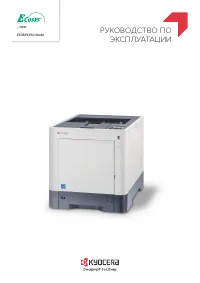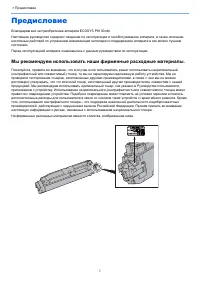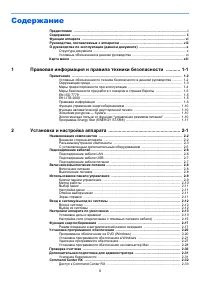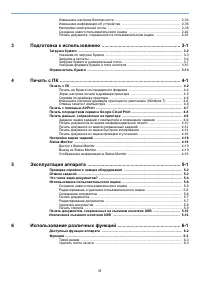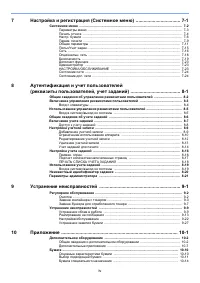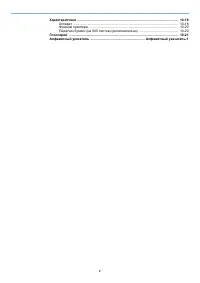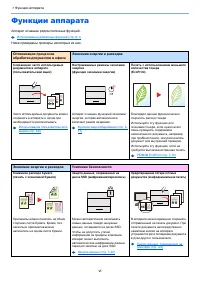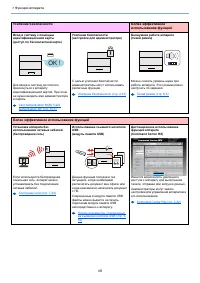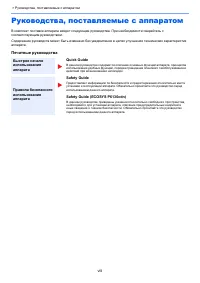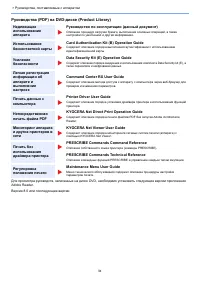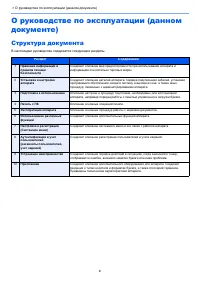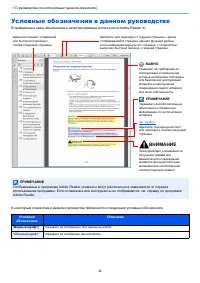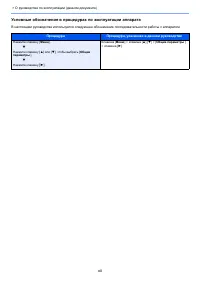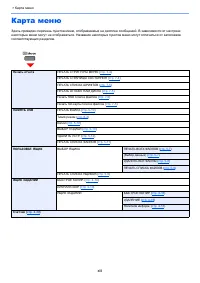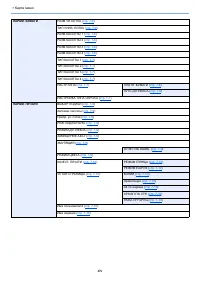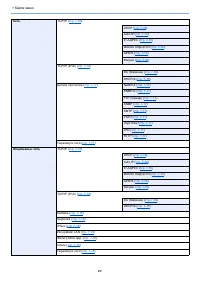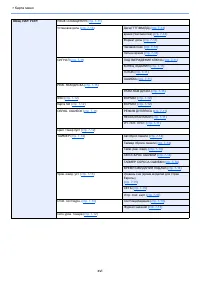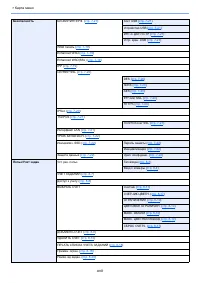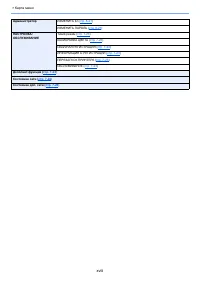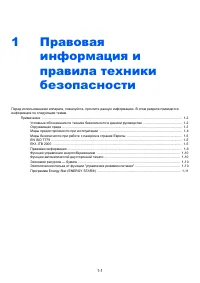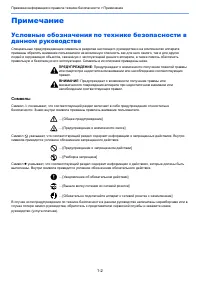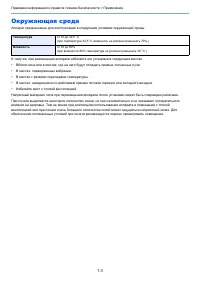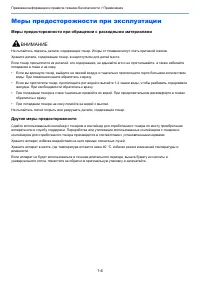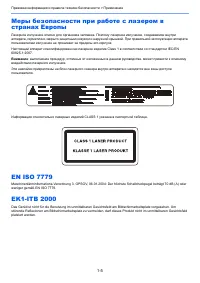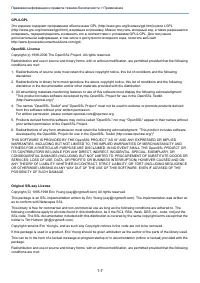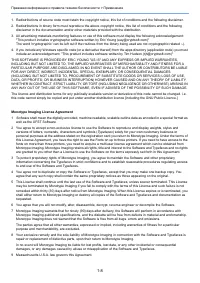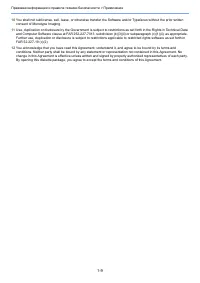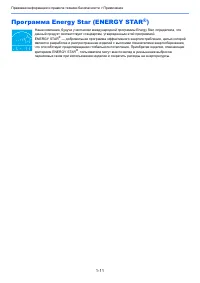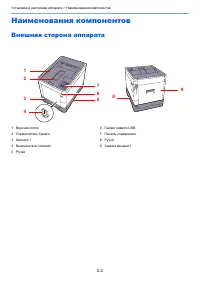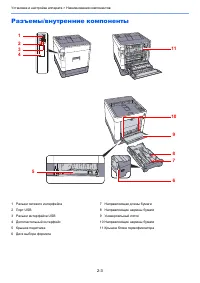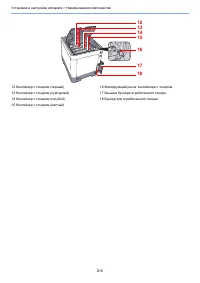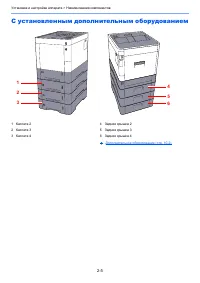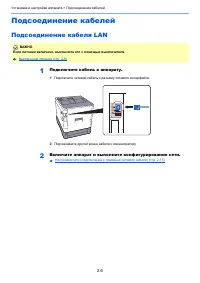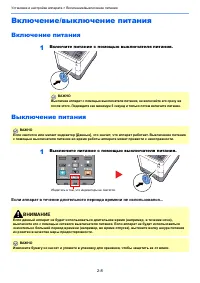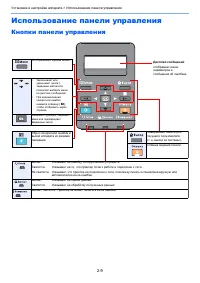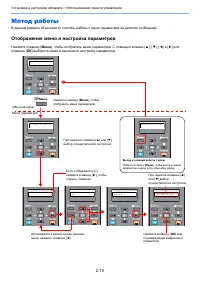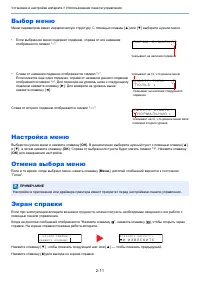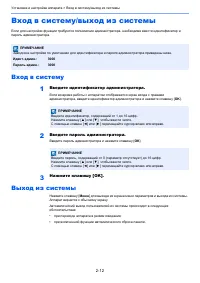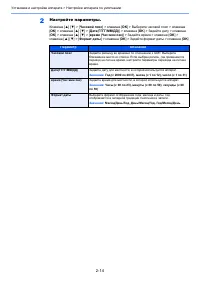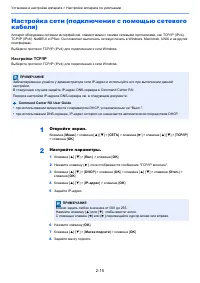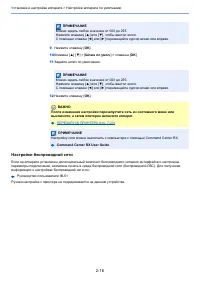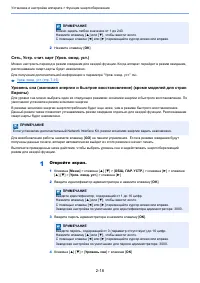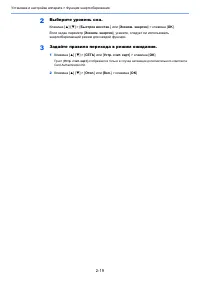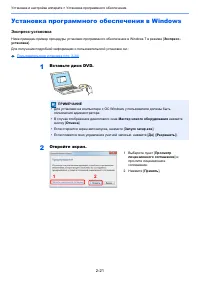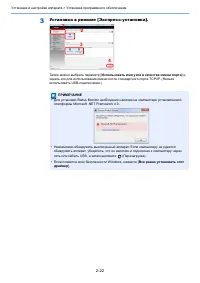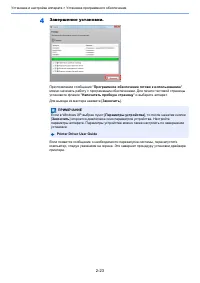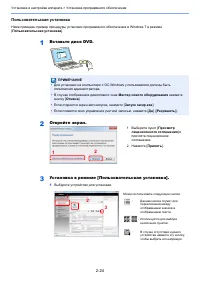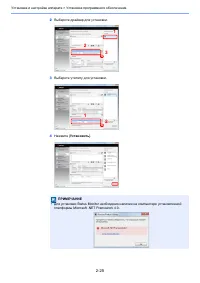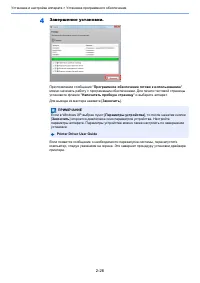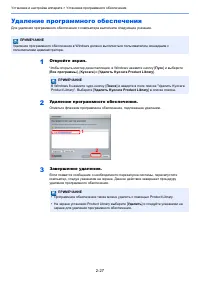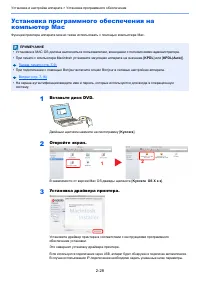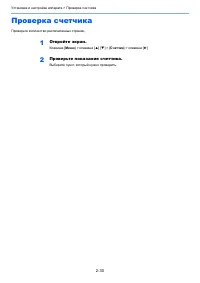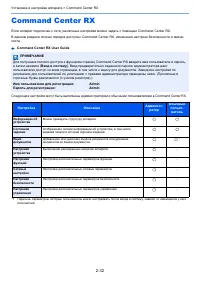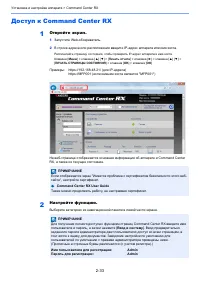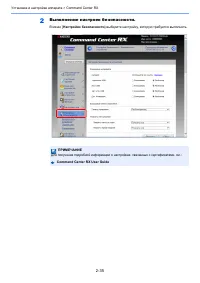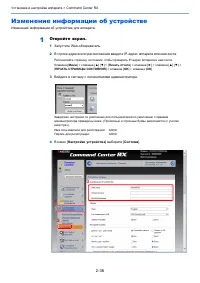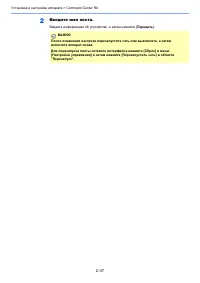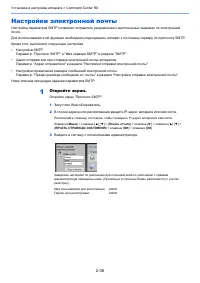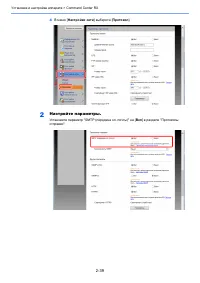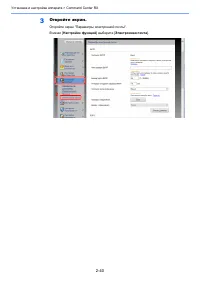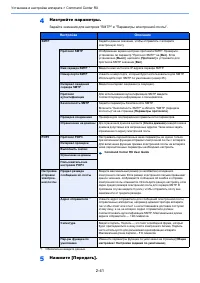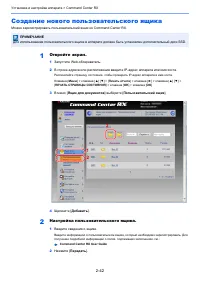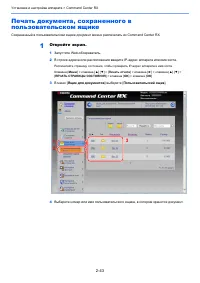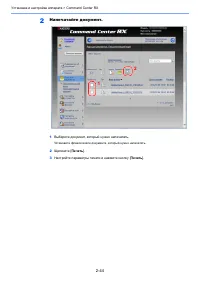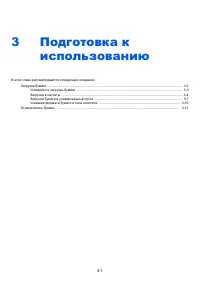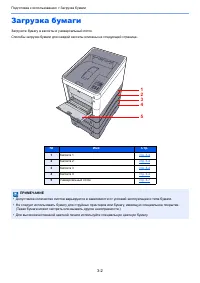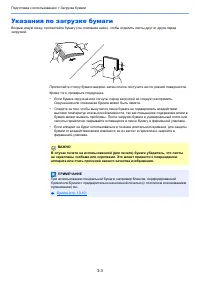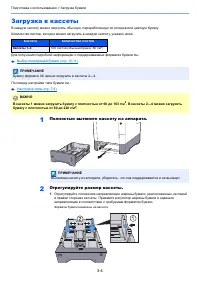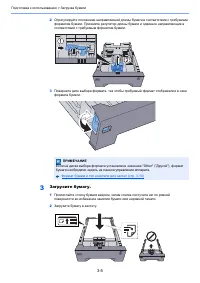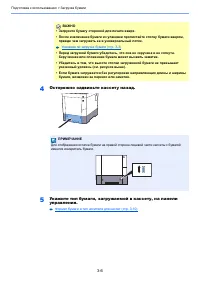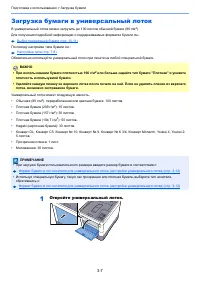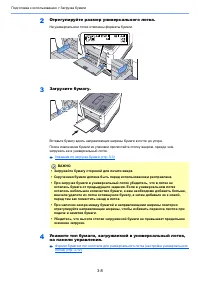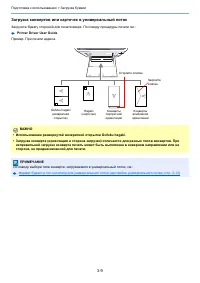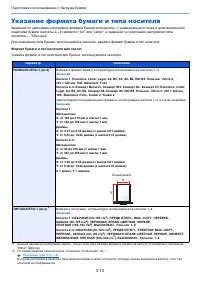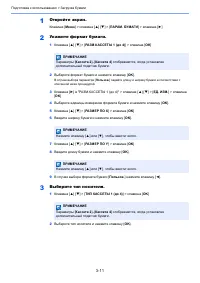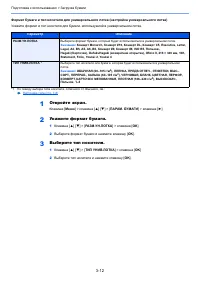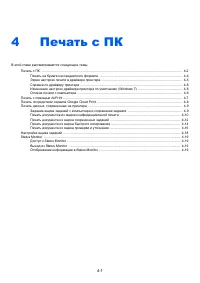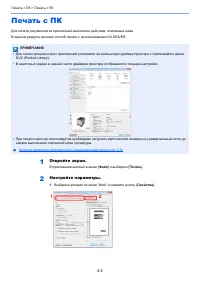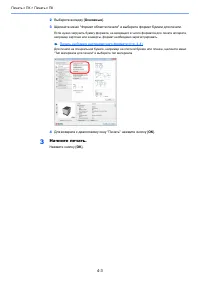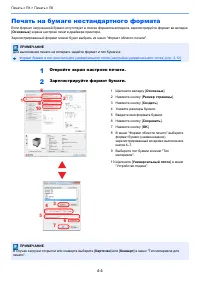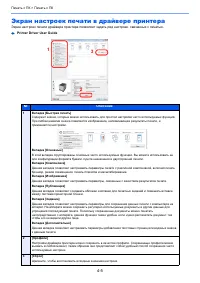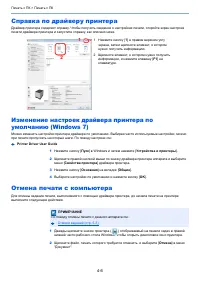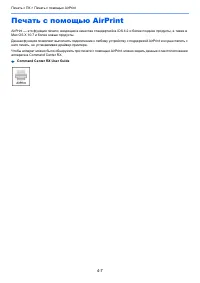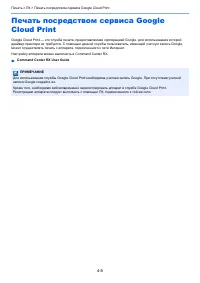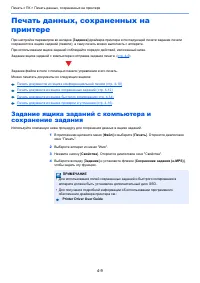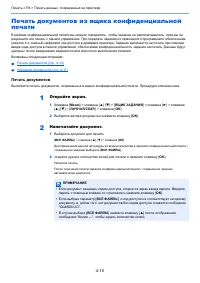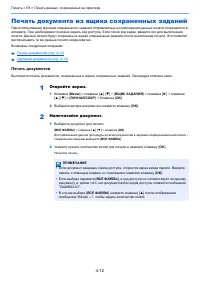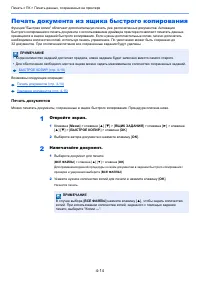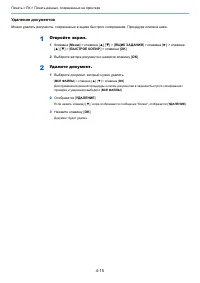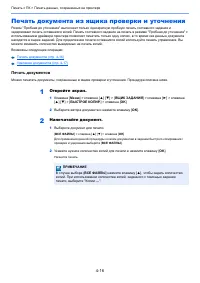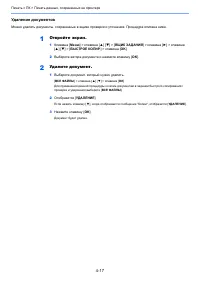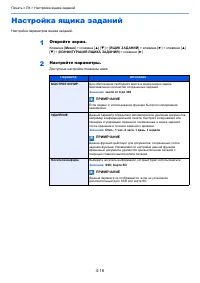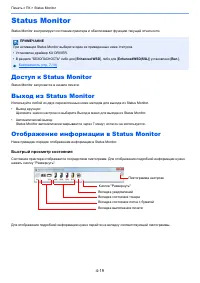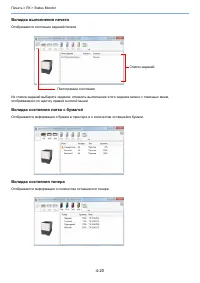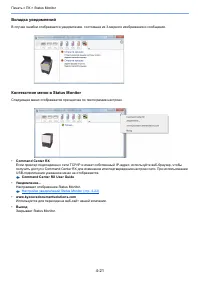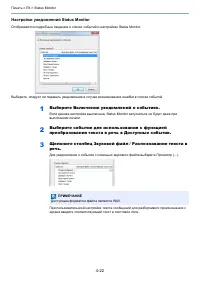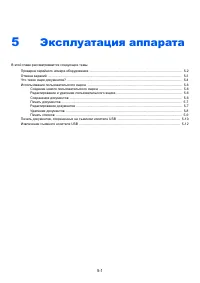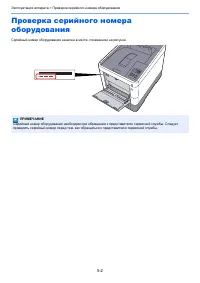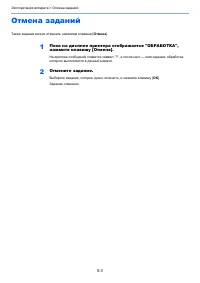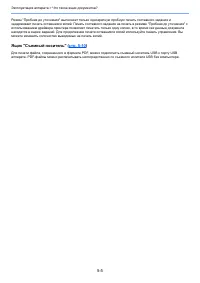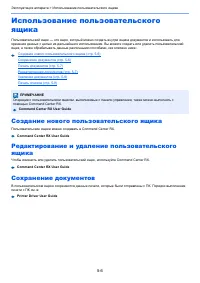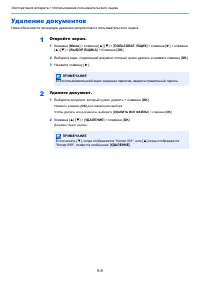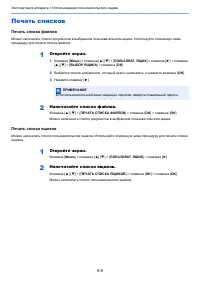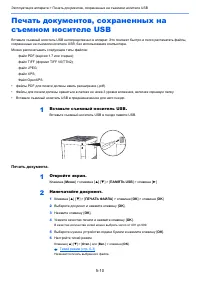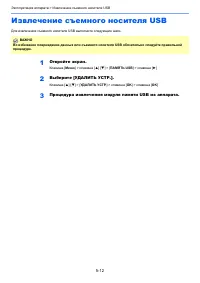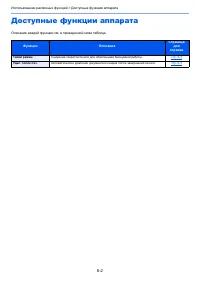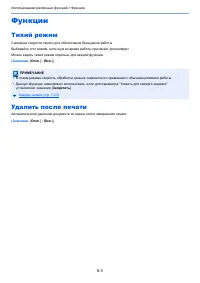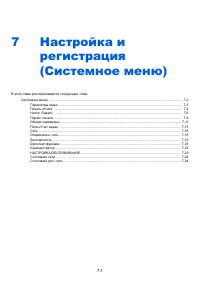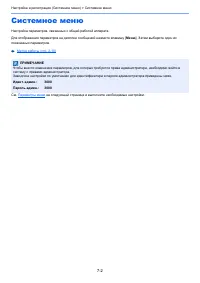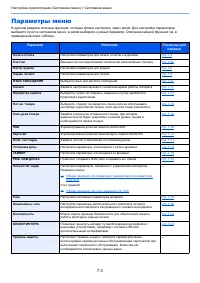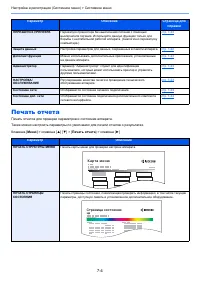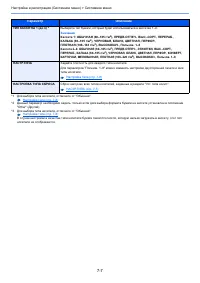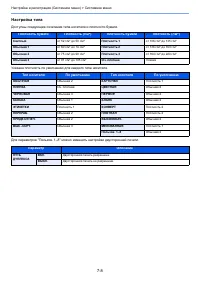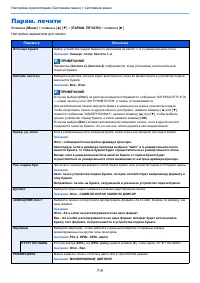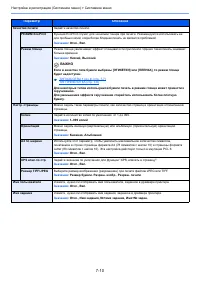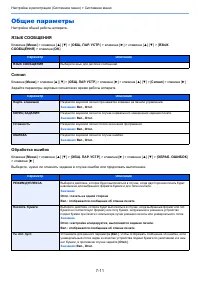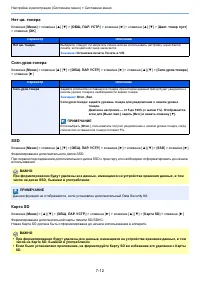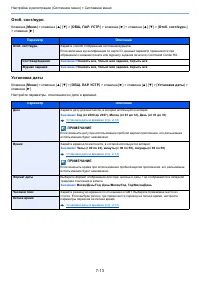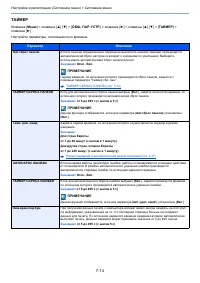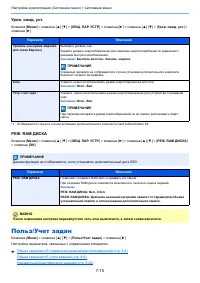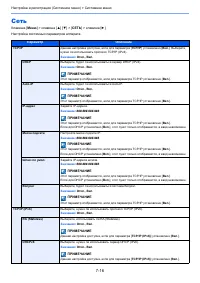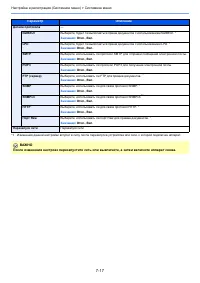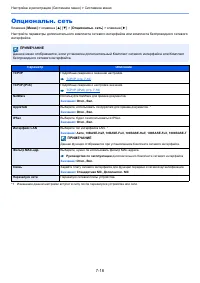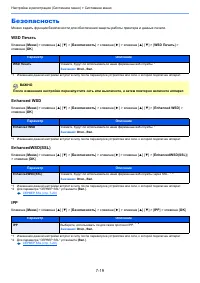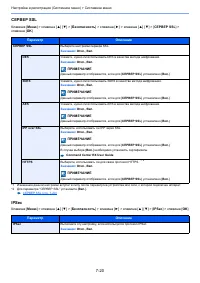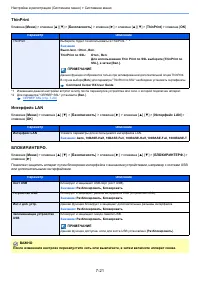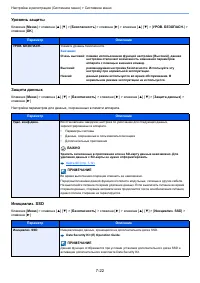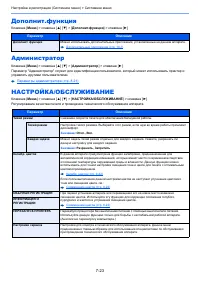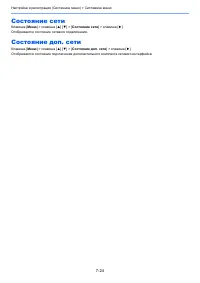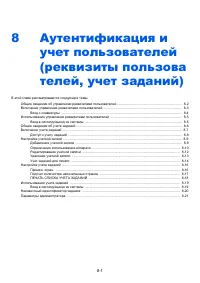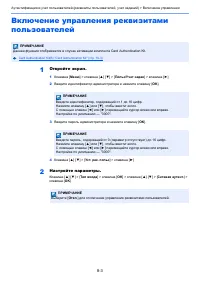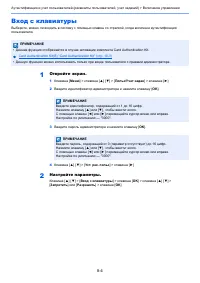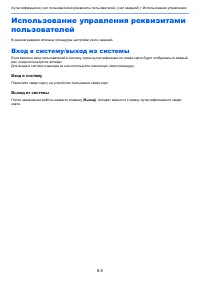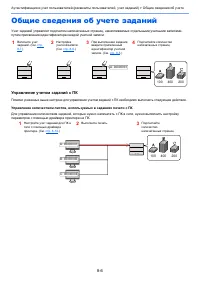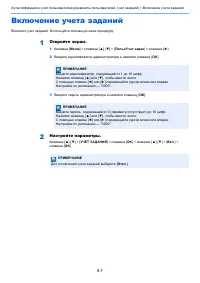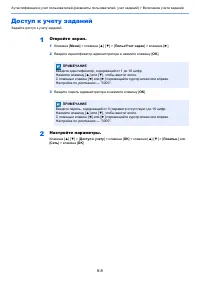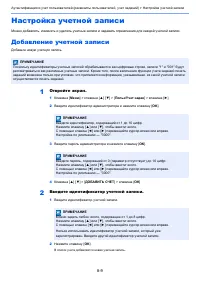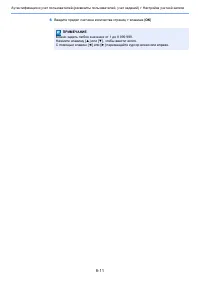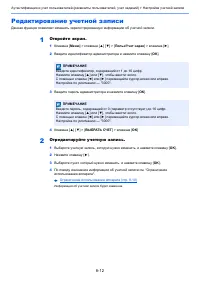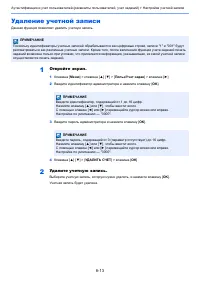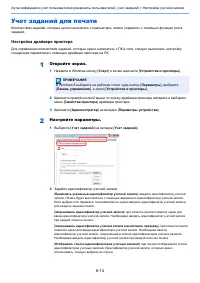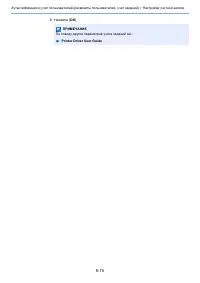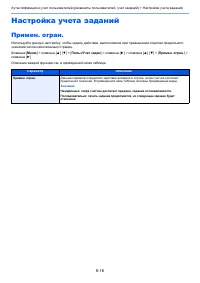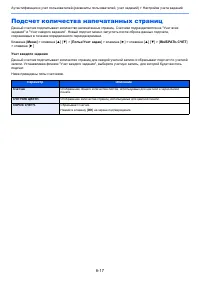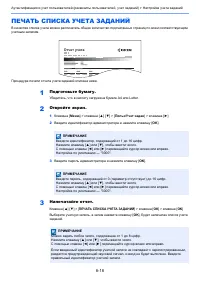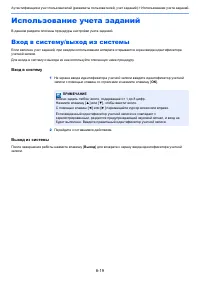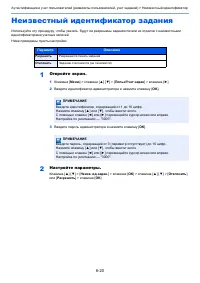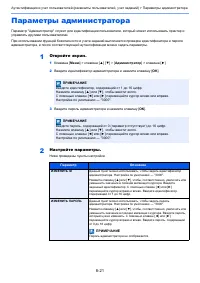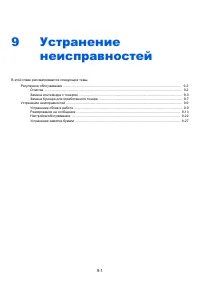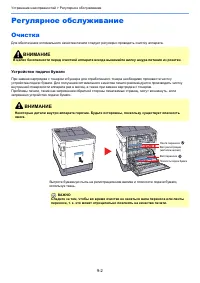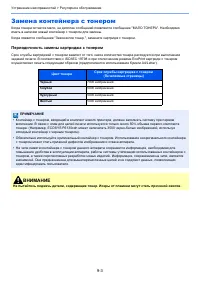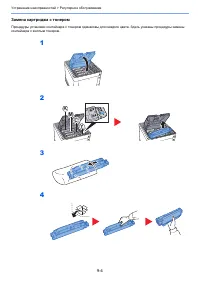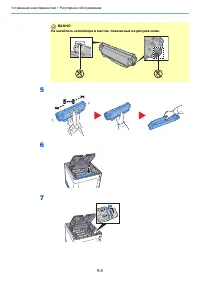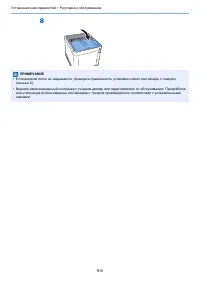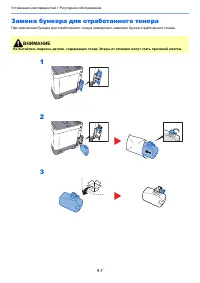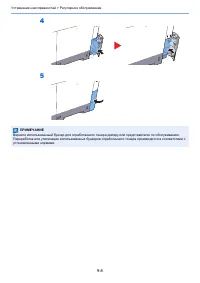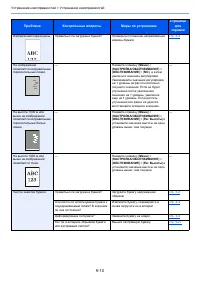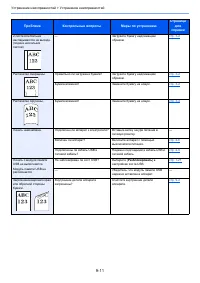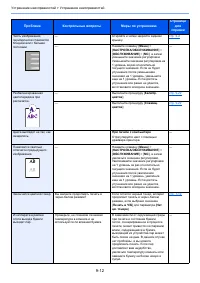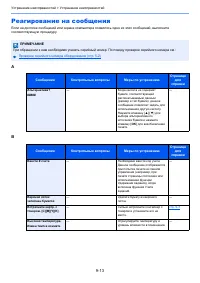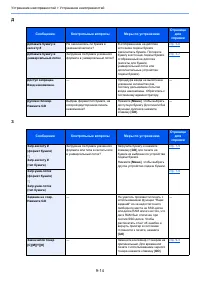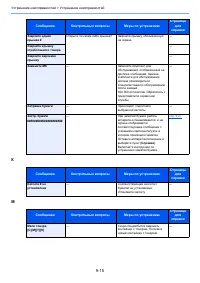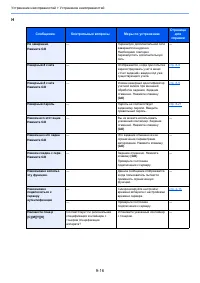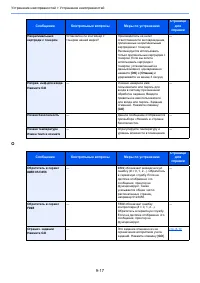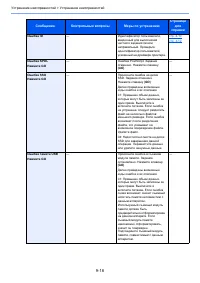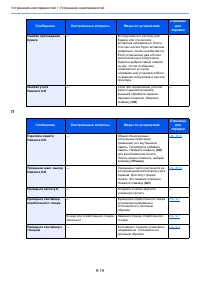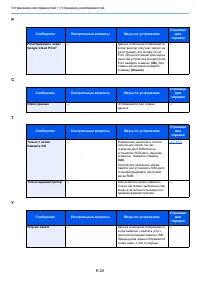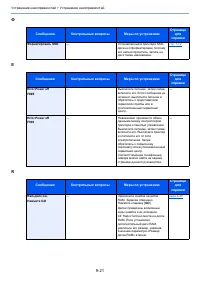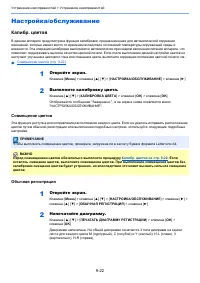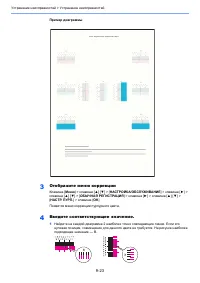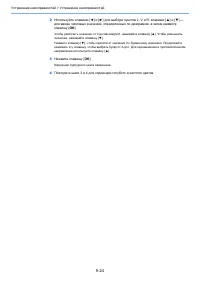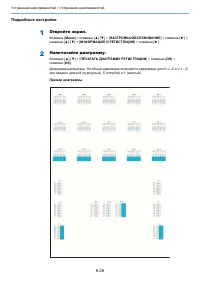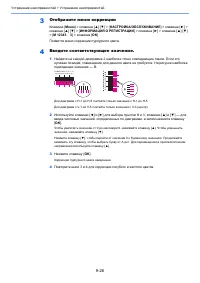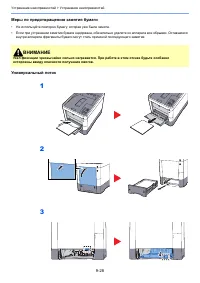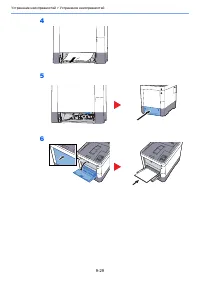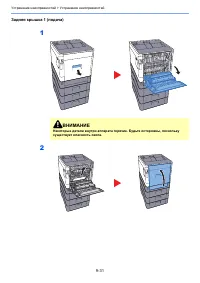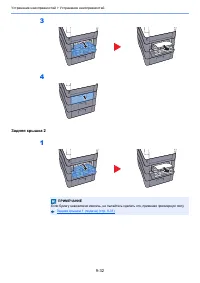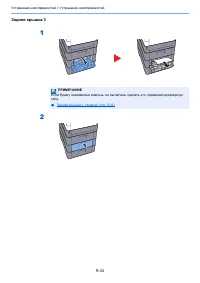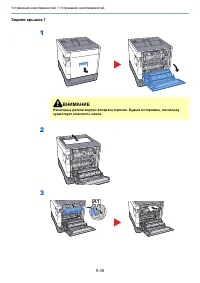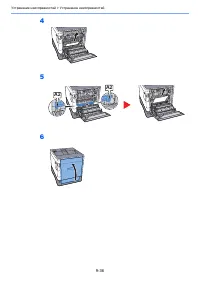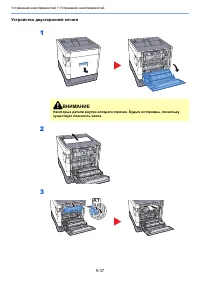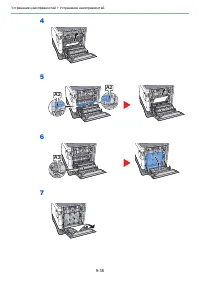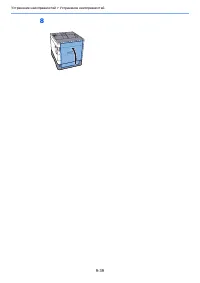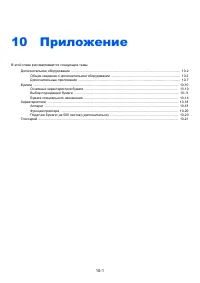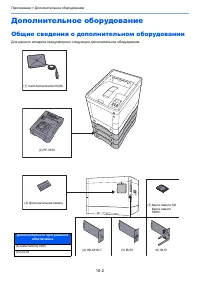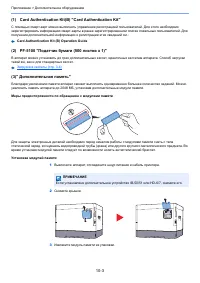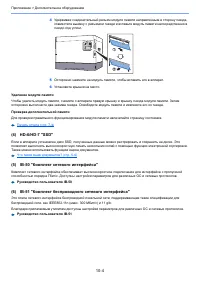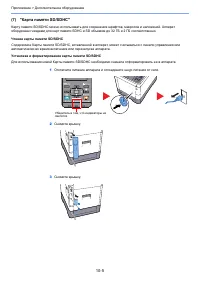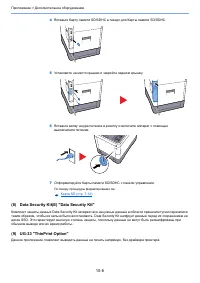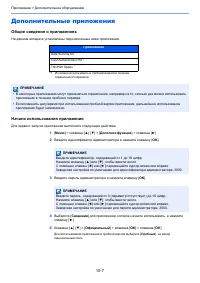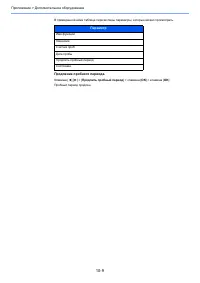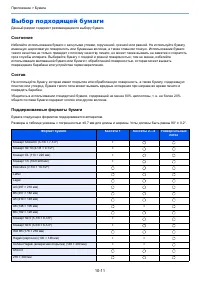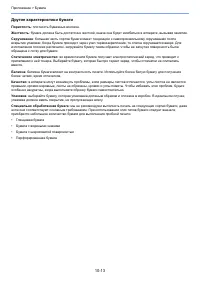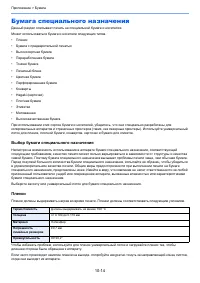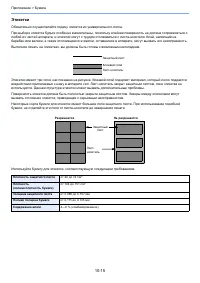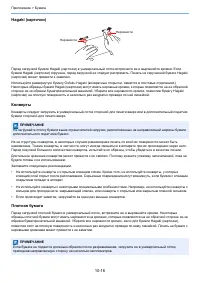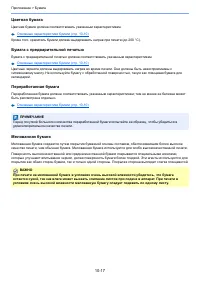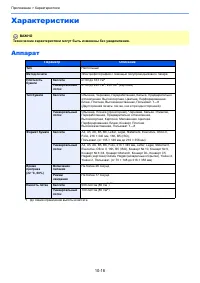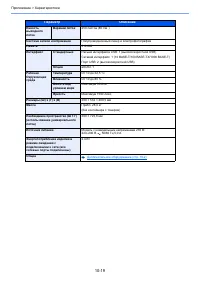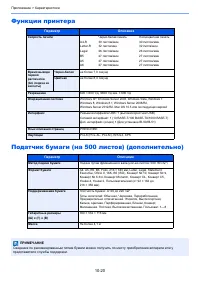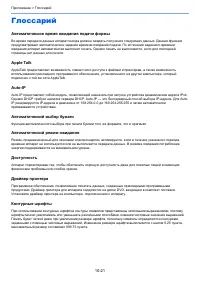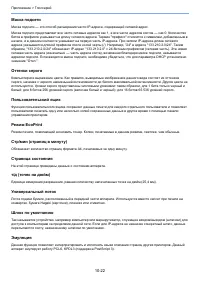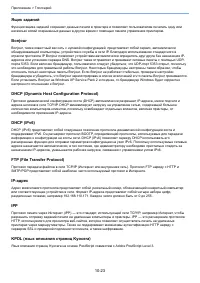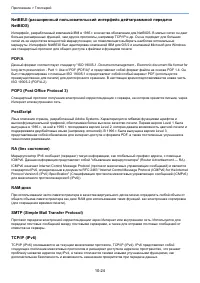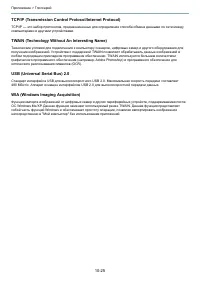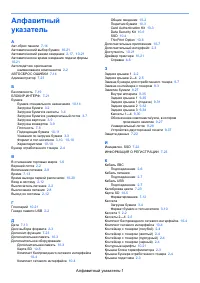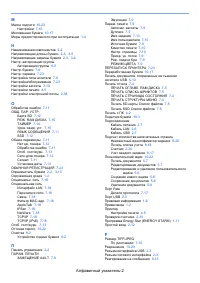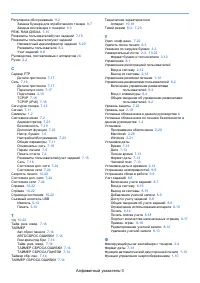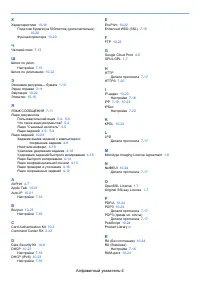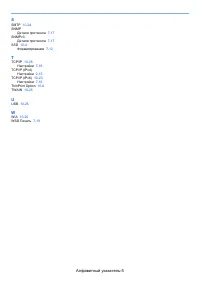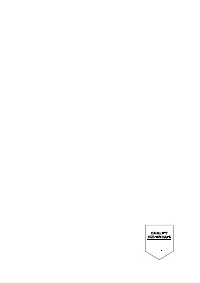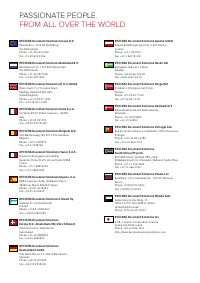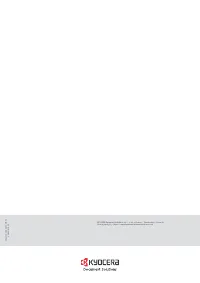Страница 2 - Предисловие
> Предисловие i Предисловие Благодарим вас за приобретение аппарата ECOSYS P6130cdn. Настоящее руководство содержит сведения по эксплуатации и техобслуживанию аппарата , а также описание несложных действий по устранению возникающих неполадок и поддержанию аппарата в как можно лучшем состоянии . П...
Страница 3 - ii; одержание
ii C одержание Предисловие ......................................................................................................................... i C одержание .......................................................................................................................... ii Функции апп...
Страница 4 - iii
iii Изменение настроек безопасности ...................................................................... 2-34 Изменение информации об устройстве .............................................................. 2-36 Настройки электронной почты ............................................................
Страница 5 - iv
iv 7 Настройка и регистрация ( Системное меню ) .................................. 7-1 Системное меню .............................................................................................................. 7-2 Параметры меню .......................................................................
Страница 8 - vii
vii > Функции аппарата Усиление безопасности Более эффективное использование функций Вход в систему с помощью идентификационной карты ( доступ по бесконтактной карте ) Для входа в систему достаточно прикоснуться к аппарату идентификационной картой . При этом не нужно вводить имя администратора и ...
Страница 9 - viii; Руководства; Печатные; Quick Guide
viii > Руководства , поставляемые с аппаратом Руководства , поставляемые с аппаратом В комплект поставки аппарата входят следующие руководства . При необходимости сверяйтесь с соответствующим руководством . Содержание руководств может быть изменено без уведомления в целях улучшения технических ха...
Страница 10 - ix
ix > Руководства , поставляемые с аппаратом Руководства (PDF) на DVD- диске (Product Library) Для просмотра руководств , записанных на диске DVD, необходимо установить следующие версии приложения Adobe Reader. Версия 8.0 или последующие версии Надлежащее использование аппарата Руководство по эксп...
Страница 11 - Структура; Раздел
x > О руководстве по эксплуатации ( данном документе ) О руководстве по эксплуатации ( данном документе ) Структура документа В настоящем руководстве содержатся следующие разделы . Раздел Содержание 1 Правовая информация и правила техники безопасности Содержит описание мер предосторожности при ис...
Страница 12 - xi; Условные; Условное; ВНИМАНИЕ; ПРИМЕЧАНИЕ
xi > О руководстве по эксплуатации ( данном документе ) Условные обозначения в данном руководстве В приведенных ниже объяснениях в качестве примера используется Adobe Reader XI. К некоторым элементам в данном руководстве применяются следующие условные обозначения . ПРИМЕЧАНИЕ Отображаемые в прогр...
Страница 13 - xii; Процедура
xii > О руководстве по эксплуатации ( данном документе ) Условные обозначения в процедурах по эксплуатации аппарата В настоящем руководстве используется следующее обозначение последовательности работы с аппаратом : Процедура Процедура , указанная в данном руководстве Нажмите клавишу [ Меню ]. Н...
Страница 14 - xiii; Карта
xiii > Карта меню Карта меню Здесь приведен перечень пунктов меню , отображаемых на дисплее сообщений . В зависимости от настроек некоторые меню могут не отображаться . Названия некоторых пунктов меню могут отличаться от заголовков соответствующих разделов . Печать отчета ПЕЧАТЬ СТРУКТУРЫ МЕНЮ ( ...
Страница 15 - xiv
xiv > Карта меню ПАРАМ . БУМАГИ РАЗМ . УН . ЛОТКА ( стр . 7-6 ) ТИП УНИВ . ЛОТКА ( стр . 7-6 ) РАЗМ . КАССЕТЫ 1 ( стр . 7-6 ) РАЗМ . КАССЕТЫ 2 ( стр . 7-6 ) РАЗМ . КАССЕТЫ 3 ( стр . 7-6 ) РАЗМ . КАССЕТЫ 4 ( стр . 7-6 ) ТИП КАССЕТЫ 1 ( стр . 7-7 ) ТИП КАССЕТЫ 2 ( стр . 7-7 ) ТИП КАССЕТЫ 3 ( стр . ...
Страница 16 - xv
xv > Карта меню Сеть TCP/IP ( стр . 7-16 ) DHCP ( стр . 7-16 ) Auto-IP ( стр . 7-16 ) IP- АДРЕС ( стр . 7-16 ) МАСКА ПОДСЕТИ ( стр . 7-16 ) ШЛЮЗ ( стр . 7-16 ) Bonjour ( стр . 7-16 ) TCP/IP (IPv6) ( стр . 7-16 ) RA (Stateless) ( стр . 7-16 ) DHCPv6 ( стр . 7-16 ) Детали протокола ( стр . 7-17 ) N...
Страница 17 - xvi
xvi > Карта меню ОБЩ . ПАР . УСТР . ЯЗЫК СООБЩЕНИЯ ( стр . 7-11 ) Установка даты ( стр . 7-13 ) Дата ( ГГГГ / ММ / ДД ) ( стр . 7-13 ) время ( Час : мин : сек ) ( стр . 7-13 ) Формат даты ( стр . 7-13 ) Часовой пояс ( стр . 7-13 ) Летнее время ( стр . 7-13 ) СИГНАЛ ( стр . 7-11 ) ПОДТВЕРЖДЕНИЕ КЛ...
Страница 18 - xvii
xvii > Карта меню Безопасность БЛОКИР . ИНТЕРФ . ( стр . 7-21 ) Хост USB ( стр . 7-21 ) Устройство USB ( стр . 7-21 ) ИНТ - С . ДОП . УСТР ( стр . 7-21 ) Устр . хран . USB ( стр . 7-21 ) WSD печать ( стр . 7-19 ) Enhanced WSD ( стр . 7-19 ) Enhanced WSD(SSL) ( стр . 7-19 ) IPP ( стр . 7-19 ) СЕРВ...
Страница 19 - xviii
xviii > Карта меню Администратор ИЗМЕНИТЬ ID ( стр . 8-21 ) ИЗМЕНИТЬ ПАРОЛЬ ( стр . 8-21 ) НАСТРОЙКА / ОБСЛУЖИВАНИЕ Тихий режим ( стр . 7-23 ) КАЛИБРОВКА ЦВЕТА ( стр . 7-23 ) ОБЫЧНАЯ РЕГИСТРАЦИЯ ( стр . 7-23 ) ИНФОРМАЦИЯ О РЕГИСТРАЦИИ ( стр . 7-23 ) ПЕРЕЗАПУСК ПРИНТЕРА ( стр . 7-23 ) ОБСЛУЖИВАНИЕ...
Страница 21 - Примечание; ПРЕДУПРЕЖДЕНИЕ; Символы
1-2 Правовая информация и правила техники безопасности > Примечание Примечание Условные обозначения по технике безопасности в данном руководстве Специальные предупреждающие символы в разделах настоящего руководства и на компонентах аппарата призваны обратить внимание пользователя на возможную опа...
Страница 24 - Внимание
1-5 Правовая информация и правила техники безопасности > Примечание Меры безопасности при работе с лазером в странах Европы Лазерное излучение опасно для организма человека . Поэтому лазерное излучение , создаваемое внутри аппарата , герметично закрыто защитным кожухом и наружной крышкой . При пр...
Страница 25 - отношении
1-6 Правовая информация и правила техники безопасности > Примечание Правовая информация Копирование или какое - либо иное воспроизведение настоящего руководства полностью или частично без предварительного письменного разрешения корпорации KYOCERA Document Solutions Inc. запрещено . В отношении то...
Страница 26 - OpenSSL License; Original SSLeay License
1-7 Правовая информация и правила техники безопасности > Примечание GPL/LGPL Это изделие содержит программное обеспечение GPL (http://www.gnu.org/licenses/gpl.html) и / или LGPL (http://www.gnu.org/licenses/lgpl.html), входящее в прошивку . Можно получить исходный код , а также разрешается копиро...
Страница 29 - Режим
1-10 Правовая информация и правила техники безопасности > Примечание Функция управления энергосбережением В устройстве предусмотрен режим ожидания , в котором функции печати остаются в режиме ожидания , но энергопотребление снижается до минимума , после того как в течение заданного промежутка вре...
Страница 32 - Внешняя
2-2 Установка и настройка аппарата > Наименования компонентов Наименования компонентов Внешняя сторона аппарата 1 Верхний лоток 2 Ограничитель бумаги 3 Кассета 1 4 Выключатель питания 5 Ручки 6 Гнездо памяти USB 7 Панель управления 8 Ручки 9 Задняя крышка 1 5 6 1 4 3 2 7 8 9
Страница 36 - Подсоединение
2-6 Установка и настройка аппарата > Подсоединение кабелей Подсоединение кабелей Подсоединение кабеля LAN 1 Подключите кабель к аппарату . 1 Подключите сетевой кабель к разъему сетевого интерфейса . 2 Подсоедините другой конец кабеля к концентратору . 2 Включите аппарат и выполните конфигурирован...
Страница 38 - Включение
2-8 Установка и настройка аппарата > Включение / выключение питания Включение / выключение питания Включение питания 1 Включите питание с помощью выключателя питания . Выключение питания 1 Выключите питание с помощью выключателя питания . Если аппарат в течение длительного периода времени не испо...
Страница 39 - Кнопки
2-9 Установка и настройка аппарата > Использование панели управления Использование панели управления Кнопки панели управления • Увеличивает или уменьшает числа с заданным шагом или позволяет выбрать меню на дисплее сообщений . • При возникновении конкретной ошибки нажмите клавишу [ ], чтобы отобр...
Страница 40 - Отображение
2-10 Установка и настройка аппарата > Использование панели управления Метод работы В данном разделе объясняются способы работы с меню параметров на дисплее сообщений . Отображение меню и настройка параметров Нажмите клавишу [ Меню ], чтобы отобразить меню параметров . С помощью клавиш [ ▲ ], [ ▼ ...
Страница 42 - Вход; Выход
2-12 Установка и настройка аппарата > Вход в систему / выход из системы Вход в систему / выход из системы Если для настройки функции требуются полномочия администратора , необходимо ввести идентификатор и пароль администратора . Вход в систему 1 Введите идентификатор администратора . Если во врем...
Страница 43 - Установка; Откройте; Command Center RX User Guide
2-13 Установка и настройка аппарата > Настройки аппарата по умолчанию Настройки аппарата по умолчанию До начала использования аппарата при необходимости задайте такие настройки , как дата и время , конфигурация сети и функции энергосбережения . Установка даты и времени Для установки местной даты ...
Страница 44 - Параметр
2-14 Установка и настройка аппарата > Настройки аппарата по умолчанию 2 Настройте параметры . Клавиша [ ▲ ] [ ▼ ] > [ Часовой пояс ] > клавиша [ OK ] > Выберите часовой пояс > клавиша [ OK ] > клавиша [ ▲ ] [ ▼ ] > [ Дата ( ГГГГ / ММ / ДД ) ] > клавиша [ OK ] > Задайте дат...
Страница 46 - Настройки
2-16 Установка и настройка аппарата > Настройки аппарата по умолчанию 9 Нажмите клавишу [ OK ]. 10 Клавиша [ ▲ ] [ ▼ ] > [ Шлюз по умол . ] > клавиша [ OK ] 11 Задайте шлюз по умолчанию . 12 Нажмите клавишу [ OK ]. Настройки беспроводной сети Если на аппарате установлен дополнительный компл...
Страница 47 - Автоматический; GO
2-17 Установка и настройка аппарата > Функция энергосбережения Функция энергосбережения Если с момента последнего использования прошло еще некоторое время , аппарат автоматически переходит в режим ожидания , при котором энергопотребление сводится к минимуму . Если аппарат , находящийся в режиме о...
Страница 50 - Программное
2-20 Установка и настройка аппарата > Установка программного обеспечения Установка программного обеспечения Для использования функции принтера данного аппарата установите на компьютере соответствующее программное обеспечение с прилагаемого диска DVD (Product Library). Программное обеспечение на D...
Страница 51 - Экспресс; Вставьте
2-21 Установка и настройка аппарата > Установка программного обеспечения Установка программного обеспечения в Windows Экспресс - установка Ниже приведен пример процедуры установки программного обеспечения в Windows 7 в режиме [ Экспресс - установка ]. Для получения подробной информации о пользова...
Страница 53 - Printer Driver User Guide
2-23 Установка и настройка аппарата > Установка программного обеспечения 4 Завершение установки . При появлении сообщения " Программное обеспечение готово к использованию " можно начинать работу с программным обеспечением . Для печати тестовой страницы установите флажок " Напечатать п...
Страница 57 - Kyocera; Kyocera Product Library
2-27 Установка и настройка аппарата > Установка программного обеспечения Удаление программного обеспечения Для удаления программного обеспечения с компьютера выполните следующие указания . 1 Откройте экран . Чтобы открыть мастер деинсталляции , в Windows нажмите кнопку [ Пуск ] и выберите [ Все п...
Страница 58 - KPDL
2-28 Установка и настройка аппарата > Установка программного обеспечения Установка программного обеспечения на компьютер Mac Функции принтера аппарата можно также использовать с помощью компьютера Mac. 1 Вставьте диск DVD. Двойным щелчком нажмите на пиктограмму [ Kyocera ]. 2 Откройте экран . В з...
Страница 59 - Стандартн
2-29 Установка и настройка аппарата > Установка программного обеспечения 4 Настройте принтер . 1 Откройте " Системные настройки " и добавьте принтер . 2 Выберите [ Стандартн . ] и щелкните пункт , который отображается в строке " Имя ". 3 Выберите доступные для аппарата опции . 4 В...
Страница 60 - Проверьте
2-30 Установка и настройка аппарата > Проверка счетчика Проверка счетчика Проверьте количество распечатанных страниц . 1 Откройте экран . Клавиша [ Меню ] > клавиша [ ▲ ] [ ] > [ Счетчик ] > клавиша [ ► ] 2 Проверьте показания счетчика . Выберите пункт , который нужно проверить .
Страница 61 - Усиление
2-31 Установка и настройка аппарата > Дополнительная подготовка для администратора Дополнительная подготовка для администратора В добавление к изложенной в данной главе информации администратор данного аппарата должен выполнить следующие проверки и при необходимости настроить параметры . Усиление...
Страница 62 - Admin
2-32 Установка и настройка аппарата > Command Center RX Command Center RX Если аппарат подключен к сети , различные настройки можно задать с помощью Command Center RX. В данном разделе описан порядок доступа к Command Center RX, изменения настроек безопасности и имени хоста . Command Center RX Us...
Страница 63 - Настройте
2-33 Установка и настройка аппарата > Command Center RX Доступ к Command Center RX 1 Откройте экран . 1 Запустите Web- обозреватель . 2 В строке адреса или расположения введите IP- адрес аппарата или имя хоста . Распечатайте страницу состояния , чтобы проверить IP- адрес аппарата и имя хоста . Кл...
Страница 69 - Вкл
2-39 Установка и настройка аппарата > Command Center RX 4 В меню [ Настройки сети ] выберите [ Протокол ]. 2 Настройте параметры . Установите параметр "SMTP ( передача эл . почты )" на [ Вкл ] в разделе " Протоколы отправки ". 1 2
Страница 73 - Ящик
2-43 Установка и настройка аппарата > Command Center RX Печать документа , сохраненного в пользовательском ящике Сохраненный в пользовательском ящике документ можно распечатать из Command Center RX. 1 Откройте экран . 1 Запустите Web- обозреватель . 2 В строке адреса или расположения введите IP- ...
Страница 74 - Печать
2-44 Установка и настройка аппарата > Command Center RX 2 Напечатайте документ . 1 Выберите документ , который нужно напечатать . Установите флажок возле документа , который нужно напечатать . 2 Щелкните [ Печать ]. 3 Настройте параметры печати и нажмите кнопку [ Печать ]. 1 2
Страница 76 - Имя
3-2 Подготовка к использованию > Загрузка бумаги Загрузка бумаги Загрузите бумагу в кассеты и универсальный лоток . Способы загрузки бумаги для каждой кассеты описаны на следующей странице . № Имя Стр . 1 Кассета 1 стр . 3-4 2 Кассета 2 стр . 3-4 3 Кассета 3 стр . 3-4 4 Кассета 4 стр . 3-4 5 Унив...
Страница 78 - Кассета
3-4 Подготовка к использованию > Загрузка бумаги Загрузка в кассеты В каждую кассету можно загрузить обычную , переработанную из отходов или цветную бумагу . Количество листов , которое можно загрузить в каждую кассету , указано ниже . Для получения подробной информации о поддерживаемых форматах ...
Страница 89 - Файл; Свойства
4-2 Печать с ПК > Печать с ПК Печать с ПК Для печати документов из приложений выполните действия , описанные ниже . В данном разделе изложен способ печати с использованием KX DRIVER. 1 Откройте экран . В приложении щелкните меню [ Файл ] и выберите [ Печать ]. 2 Настройте параметры . 1 Выберите а...
Страница 90 - Начните
4-3 Печать с ПК > Печать с ПК 2 Выберите вкладку [ Основные ]. 3 Щелкните меню " Формат области печати " и выберите формат бумаги для печати . Если нужно загрузить бумагу формата , не входящего в число форматов для печати аппарата , например карточки или конверты , формат необходимо зарег...
Страница 97 - Напечатайте
4-10 Печать с ПК > Печать данных , сохраненных на принтере Печать документов из ящика конфиденциальной печати В режиме конфиденциальной печати вы можете определить , чтобы задание не распечатывалось , пока вы не разрешите его печать с панели управления . При передаче задания из прикладного програ...
Страница 98 - Удалите
4-11 Печать с ПК > Печать данных , сохраненных на принтере Удаление документов Удалите документы , сохраненные в ящике конфиденциальной печати . Процедура описана ниже . 1 Откройте экран . 1 Клавиша [ Меню ] > клавиша [ ▲ ] [ ] > [ ЯЩИК ЗАДАНИЙ ] > клавиша [ ► ] > клавиша [ ▲ ] [ ...
Страница 106 - Доступ; Быстрый; Enhanced WSD
4-19 Печать с ПК > Status Monitor Status Monitor Status Monitor контролирует состояние принтера и обеспечивает функцию текущей отчетности . Доступ к Status Monitor Status Monitor запускается в начале печати . Выход из Status Monitor Используйте любой из двух перечисленных ниже методов для выхода ...
Страница 113 - Пользовательский
5-4 Эксплуатация аппарата > Что такое ящик документов ? Что такое ящик документов ? Ящик документов содержит четыре типа ящиков , выполняющих следующие функции . Предусмотрены ящики документов следующих типов : Пользовательский ящик ( стр . 5-6 ) Пользовательский ящик — это ящик , который можно с...
Страница 116 - Редактирование
5-7 Эксплуатация аппарата > Использование пользовательского ящика Печать документов Ниже объясняется процедура печати документов из пользовательского ящика . 1 Откройте экран . 1 Клавиша [ Меню ] > клавиша [ ▲ ] [ ] > [ ПОЛЬЗОВАТ . ЯЩИК ] > клавиша [ ► ] > клавиша [ ▲ ] [ ] > [...
Страница 120 - ПЕЧАТЬ
5-11 Эксплуатация аппарата > Печать документов , сохраненных на съемном носителе USB Печать списка файлов 1 Откройте экран . Клавиша [ Меню ] > клавиша [ ▲ ] [ ] > [ ПАМЯТЬ USB ] > клавиша [ ► ] 2 Напечатайте список файлов . Клавиша [ ▲ ] [ ] > [ ПЕЧАТЬ СПИСКА ФАЙЛОВ ] > клавиш...
Страница 121 - Извлечение
5-12 Эксплуатация аппарата > Извлечение съемного носителя USB Извлечение съемного носителя USB Для извлечения съемного носителя USB выполните следующие шаги . 1 Откройте экран . Клавиша [ Меню ] > клавиша [ ▲ ] [ ] > [ ПАМЯТЬ USB ] > клавиша [ ► ] 2 Выберите [ УДАЛИТЬ УСТР .]. Клавиша ...
Страница 124 - Удалить
6-3 Использование различных функций > Функции Функции Тихий режим Снижение скорости печати для обеспечения бесшумной работы . Выбирайте этот режим , если шум во время работы причиняет дискомфорт . Можно задать тихий режим отдельно для каждой функции . ( Значение : [ Откл . ] / [ Вкл . ]) Удалить ...
Страница 128 - Карта меню; Страница состояния
7-4 Настройка и регистрация ( Системное меню ) > Системное меню Печать отчета Печать отчетов для проверки параметров и состояния аппарата . Также можно настроить параметры по умолчанию для печати отчетов о результатах . Клавиша [ Меню ] > клавиша [ ▲ ] [ ▼ ] > [ Печать отчета ] > клавиша...
Страница 134 - ВАЖНО
7-10 Настройка и регистрация ( Системное меню ) > Системное меню Качество печати Задайте качество печати . РЕЖИМ EcoPrint Функция EcoPrint служит для экономии тонера при печати . Рекомендуется использовать ее для пробных копий , когда более бледная печать не является проблемой . Значения : Откл ....
Страница 135 - ЯЗЫК; Сигнал
7-11 Настройка и регистрация ( Системное меню ) > Системное меню Общие параметры Настройка общей работы аппарата . ЯЗЫК СООБЩЕНИЯ Клавиша [ Меню ] > клавиша [ ▲ ] [ ▼ ] > [ ОБЩ . ПАР . УСТР . ] > клавиша [ ► ] > клавиша [ ▲ ] [ ▼ ] > [ ЯЗЫК СООБЩЕНИЯ ] > клавиша [ OK ] Сигнал Кл...
Страница 136 - SD; SD
7-12 Настройка и регистрация ( Системное меню ) > Системное меню Нет цв . тонера Клавиша [ Меню ] > клавиша [ ▲ ] [ ▼ ] > [ ОБЩ . ПАР . УСТР . ] > клавиша [ ► ] > клавиша [ ▲ ] [ ▼ ] > [ Цвет . тонер пуст ] > клавиша [ OK ] Сигн . уров . тонера Клавиша [ Меню ] > клавиша [ ▲ ...
Страница 138 - ТАЙМЕР
7-14 Настройка и регистрация ( Системное меню ) > Системное меню ТАЙМЕР Клавиша [ Меню ] > клавиша [ ▲ ] [ ▼ ] > [ ОБЩ . ПАР . УСТР . ] > клавиша [ ► ] > клавиша [ ▲ ] [ ▼ ] > [ ТАЙМЕР ] > клавиша [ ► ] Настройте параметры , относящиеся ко времени . Параметр Описание Авт . сброс...
Страница 140 - Сеть
7-16 Настройка и регистрация ( Системное меню ) > Системное меню Сеть Клавиша [ Меню ] > клавиша [ ▲ ] [ ▼ ] > [ СЕТЬ ] > клавиша [ ► ] Настройка системных параметров аппарата . Параметр Описание TCP/IP Данная настройка доступна , если для параметра [ TCP/IP ] установлено [ Вкл . ]. Выбе...
Страница 144 - SSL
7-20 Настройка и регистрация ( Системное меню ) > Системное меню СЕРВЕР SSL Клавиша [ Меню ] > клавиша [ ▲ ] [ ▼ ] > [ Безопасность ] > клавиша [ ► ] > клавиша [ ▲ ] [ ▼ ] > [ СЕРВЕР SSL ] > клавиша [ OK ] IPSec Клавиша [ Меню ] > клавиша [ ▲ ] [ ▼ ] > [ Безопасность ] >...
Страница 145 - ThinPrint; Интерфейс; LAN; БЛОКИР
7-21 Настройка и регистрация ( Системное меню ) > Системное меню ThinPrint Клавиша [ Меню ] > клавиша [ ▲ ] [ ▼ ] > [ Безопасность ] > клавиша [ ► ] > клавиша [ ▲ ] [ ▼ ] > [ ThinPrint ] > клавиша [ OK ] Интерфейс LAN Клавиша [ Меню ] > клавиша [ ▲ ] [ ▼ ] > [ Безопасность...
Страница 146 - Защита
7-22 Настройка и регистрация ( Системное меню ) > Системное меню Уровень защиты Клавиша [ Меню ] > клавиша [ ▲ ] [ ▼ ] > [ Безопасность ] > клавиша [ ► ] > клавиша [ ▲ ] [ ▼ ] > [ УРОВ . БЕЗОПАСН . ] > клавиша [ OK ] Защита данных Клавиша [ Меню ] > клавиша [ ▲ ] [ ▼ ] > [...
Страница 147 - НАСТРОЙКА
7-23 Настройка и регистрация ( Системное меню ) > Системное меню Дополнит . функция Клавиша [ Меню ] > клавиша [ ▲ ] [ ▼ ] > [ Дополнит . функция ] > клавиша [ ► ] Администратор Клавиша [ Меню ] > клавиша [ ▲ ] [ ▼ ] > [ Администратор ] > клавиша [ ► ] Параметр " Администрат...
Страница 154 - Управление
8-6 Аутентификация и учет пользователей ( реквизиты пользователей , учет заданий ) > Общие сведения об учете Общие сведения об учете заданий Учет заданий управляет подсчетом напечатанных страниц , накапливаемых отдельными учетными записями , путем присвоения идентификатора каждой учетной записи ....
Страница 157 - Добавление
8-9 Аутентификация и учет пользователей ( реквизиты пользователей , учет заданий ) > Настройка учетной записи Настройка учетной записи Можно добавлять , изменять и удалять учетные записи и задавать ограничения для каждой учетной записи . Добавление учетной записи Добавьте новую учетную запись . 1...
Страница 160 - Отредактируйте
8-12 Аутентификация и учет пользователей ( реквизиты пользователей , учет заданий ) > Настройка учетной записи Редактирование учетной записи Данная функция позволяет изменять зарегистрированную информацию об учетной записи . 1 Откройте экран . 1 Клавиша [ Меню ] > клавиша [ ▲ ] [ ▼ ] > [ По...
Страница 164 - Примен
8-16 Аутентификация и учет пользователей ( реквизиты пользователей , учет заданий ) > Настройка учета заданий Настройка учета заданий Примен . огран . Используйте данную настройку , чтобы задать действие , выполняемое при превышении отделом предельного значения числа напечатанных страниц . Клавиш...
Страница 166 - Отчет учета
8-18 Аутентификация и учет пользователей ( реквизиты пользователей , учет заданий ) > Настройка учета заданий ПЕЧАТЬ СПИСКА УЧЕТА ЗАДАНИЙ В качестве списка учета можно распечатать общее количество подсчитанных страниц по всем соответствующим учетным записям . Процедура печати отчета учета заданий...
Страница 171 - Очистка; Устройство
9-2 Устранение неисправностей > Регулярное обслуживание Регулярное обслуживание Очистка Для обеспечения оптимального качества печати следует регулярно проводить очистку аппарата . Устройство подачи бумаги При замене картриджа с тонером и бункера для отработанного тонера необходимо произвести чист...
Страница 172 - Периодичность
9-3 Устранение неисправностей > Регулярное обслуживание Замена контейнера с тонером Когда тонера остается мало , на дисплее сообщений появляется сообщение " МАЛО ТОНЕРА ". Необходимо иметь в наличии новый контейнер с тонером для замены . Когда появится сообщение " Закончился тонер .&#...
Страница 178 - Устранение
9-9 Устранение неисправностей > Устранение неисправностей Устранение неисправностей Устранение сбоев в работе Ниже в таблице приводятся общие инструкции по устранению неисправностей . При возникновении какой - либо неполадки аппарата прочитайте контрольные вопросы и выполните процедуры , которые ...
Страница 191 - Калибр
9-22 Устранение неисправностей > Устранение неисправностей Настройка / обслуживание Калибр . цветов В данном аппарате предусмотрена функция калибровки , предназначенная для автоматической коррекции изменений , которые имеют место со временем вследствие отклонений температуры окружающей среды и вл...
Страница 200 - Задняя
9-31 Устранение неисправностей > Устранение неисправностей Задняя крышка 1 ( подача ) 1 2 ВНИМАНИЕ Некоторые детали внутри аппарата горячие . Будьте осторожны , поскольку существует опасность ожога .
Страница 209 - Приложение
10-1 10 Приложение В этой главе рассматриваются следующие темы . Дополнительное оборудование ..................................................................................................................... 10-2 Общие сведения о дополнительном оборудовании ..........................................
Страница 210 - Общие
10-2 Приложение > Дополнительное оборудование Дополнительное оборудование Общие сведения о дополнительном оборудовании Для данного аппарата предусмотрено следующее дополнительное оборудование . (2) PF-5100 (1) Card Authentication Kit(B) (3) Дополнительная память (5) IB-50 (6) IB-51 Дополнительное...
Страница 211 - Card Authentication Kit (B) Operation Guide; Податчик; Дополнительная
10-3 Приложение > Дополнительное оборудование (1) Card Authentication Kit(B) "Card Authentication Kit" С помощью смарт - карт можно выполнять управление регистрацией пользователей . Для этого необходимо зарегистрировать информацию смарт - карты в ранее зарегистрированном списке локальных ...
Страница 217 - Продление
10-9 Приложение > Дополнительное оборудование В приведенной ниже таблице перечислены параметры , которые можно просмотреть . Продление пробного периода . Клавиша [ ◄ ] [ ► ] > [ Продлить пробный период ] > клавиша [ OK ] > клавиша [ OK ] Пробный период продлен . Параметр Имя функции Лице...
Страница 218 - Основные; Поддерживаемая; Критерии
10-10 Приложение > Бумага Бумага В этом разделе рассмотрены форматы и типы бумаги , которые могут использоваться в источнике бумаги . Для получения подробной информацию о форматах , типах и количестве листов для загрузки в каждый лоток для бумаги см .: Характеристики ( стр . 10-18) Основные харак...
Страница 219 - Состояние
10-11 Приложение > Бумага Выбор подходящей бумаги Данный раздел содержит рекомендации по выбору бумаги . Состояние Избегайте использования бумаги с загнутыми углами , скрученной , грязной или рваной . Не используйте бумагу , имеющую шероховатую поверхность или бумажные волокна , а также слишком т...
Страница 222 - Выбор
10-14 Приложение > Бумага Бумага специального назначения Данный раздел описывает печать на специальной бумаге и носителях . Может использоваться бумага и носители следующих типов . • Пленки • Бумага с предварительной печатью • Высокосортная бумага • Переработанная бумага • Тонкая бумага • Печатны...
Страница 223 - Этикетки
10-15 Приложение > Бумага Этикетки Обязательно осуществляйте подачу этикеток из универсального лотка . При выборе этикеток будьте особенно внимательны , поскольку клейкая поверхность не должна соприкасаться с любой из частей аппарата , и этикетки могут с трудом отслаиваться с листа - носителя . К...
Страница 224 - карточки; Конверты
10-16 Приложение > Бумага Hagaki ( карточки ) Перед загрузкой бумаги Hagaki ( карточки ) в универсальный лоток встряхните ее и выровняйте кромки . Если бумага Hagaki ( карточки ) скручена , перед загрузкой ее следует распрямить . Печать на скрученной бумаге Hagaki ( карточки ) может привести к за...
Страница 226 - Аппарат
10-18 Приложение > Характеристики Характеристики Аппарат ВАЖНО Технические характеристики могут быть изменены без уведомления . Параметр Описание Тип Настольный Метод печати Электрофотография с помощью полупроводникового лазера Плотность бумаги Кассета от 60 до 163 г / м 2 Универсальный лоток от ...
Страница 229 - Глоссарий; Apple Talk
10-21 Приложение > Глоссарий Глоссарий Автоматическое время ожидания подачи формы Во время передачи данных аппарат иногда должен ожидать получения следующих данных . Данная функция предусматривает автоматическое задание времени ожидания подачи . По истечении заданного времени ожидания аппарат авт...
Страница 232 - PostScript
10-24 Приложение > Глоссарий NetBEUI ( расширенный пользовательский интерфейс дейтаграммной передачи NetBIOS) Интерфейс , разработанный компанией IBM в 1985 г . в качестве обновления для NetBIOS. В малых сетях он дает больше расширенных функций , чем другие протоколы , например TCP/IP и др . Он н...
Страница 233 - TWAIN (Technology Without An Interesting Name)
10-25 Приложение > Глоссарий TCP/IP (Transmission Control Protocol/Internet Protocol) TCP/IP — это набор протоколов , предназначенных для определения способа обмена данными по сети между компьютерами и другими устройствами . TWAIN (Technology Without An Interesting Name) Технические условия для п...
Страница 234 - Алфавитный
Алфавитный указатель -1 Алфавитный указатель А Авт . сброс панели 7-14 Автоматический выбор бумаги 10-21 Автоматический режим ожидания 2-17 , 10-21 Автоматическое время ожидания подачи формы 10-21 Автоподатчик оригиналов наименования компонентов 2-2 АВТОСБРОС ОШИБКИ 7-14 Администратор 7-23 Б Безопас...